Usar fuentes de datos personalizadas
Junto con las instancias de NetScaler administradas como fuente de datos, puedes definir y usar fuentes de datos personalizadas si los datos de entrada se usan repetidamente para crear varias configuraciones. Puedes guardar los datos de entrada en NetScaler Console como una fuente de datos. Y puedes modificar los StyleBooks para que consuman estos datos sin que los usuarios de StyleBook tengan que proporcionar entradas repetidamente.
Antes de usar una fuente de datos personalizada en tu definición de StyleBook, haz lo siguiente para definir una fuente de datos personalizada:
Después de agregar una fuente de datos, puedes usar esta fuente de datos en la definición de StyleBook. Para obtener más información, consulta Usar fuentes de datos personalizadas en la definición de StyleBook.
Agregar un tipo de fuente de datos
Especifica un tipo de fuente de datos para distinguir la fuente de la que se recuperan los datos.
-
En Aplicaciones > Configuración > Fuentes de datos.
-
Selecciona Tipo de fuente de datos y haz clic en Agregar.
-
Especifica el Nombre y la Descripción para el tipo de fuente de datos.
-
Haz clic en Continuar para guardar el Tipo de fuente de datos. Haz clic en Cerrar para salir del flujo de trabajo sin guardar ningún cambio.

En este ejemplo, el tipo de fuente de datos se establece en Entorno. Este tipo se puede usar para definir los entornos de aplicación como fuentes de datos.
Agregar un esquema de recopilación en el tipo de fuente de datos
Después de agregar el Tipo de fuente de datos, se muestra una pantalla para agregar Esquemas de recopilación para el Tipo de fuente de datos.
-
Haz clic en Agregar.
-
Especifica el Nombre de la recopilación para un esquema de recopilación.
-
Introduce la Descripción.
-
Agrega atributos (nombre y su tipo) en Detalles del atributo según sea necesario.
-
Haz clic en Crear.
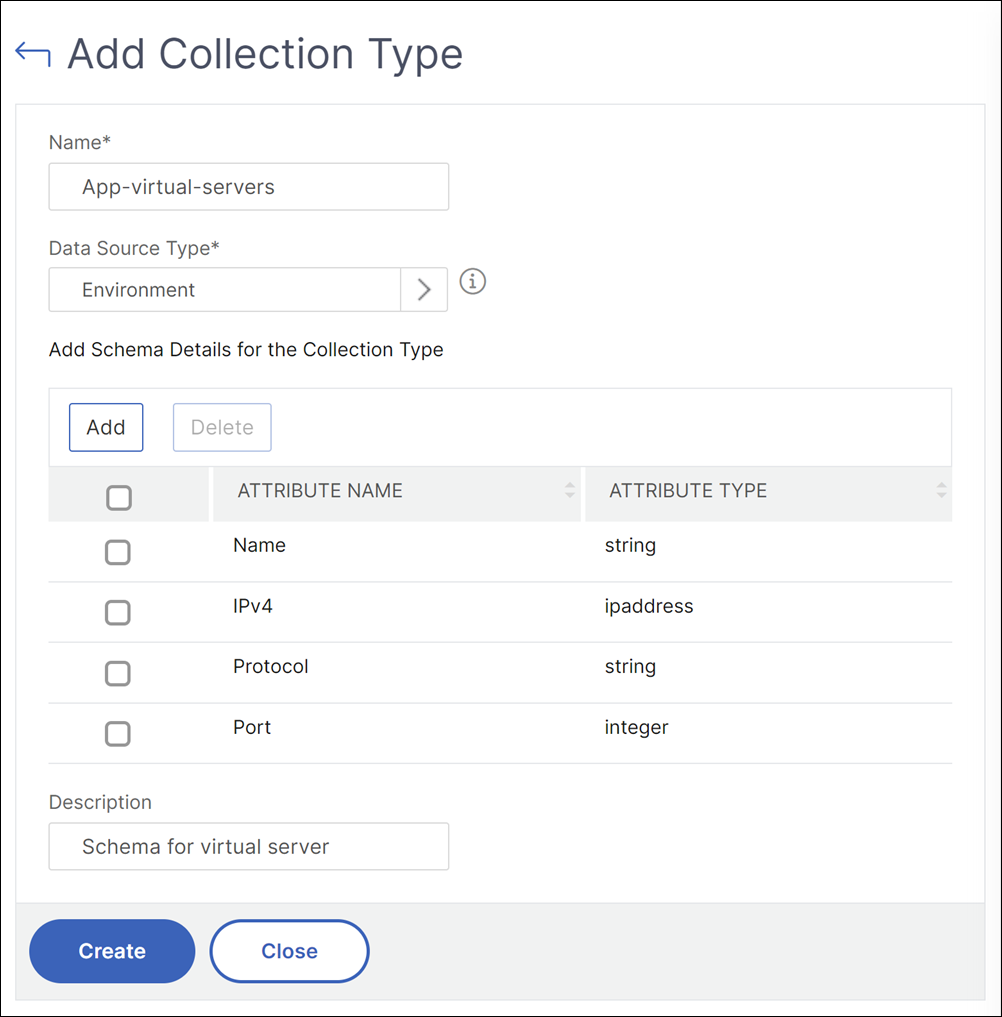
En este ejemplo, el esquema de recopilación App-virtual-servers tiene cuatro atributos. Por lo tanto, la recopilación que quieres almacenar debe tener estos atributos de los tipos de datos establecidos.
Agregar una fuente de datos
Define una fuente de datos para un tipo de fuente de datos específico.
-
Ve a Aplicaciones > Configuración > Fuentes de datos.
-
Selecciona la ficha Fuentes de datos y haz clic en Agregar.
-
Especifica el Nombre.
-
Selecciona el Tipo de fuente de datos e introduce la Descripción.
-
Haz clic en Continuar para guardar la Fuente de datos. Haz clic en Cerrar para salir del flujo de trabajo sin guardar ningún cambio.
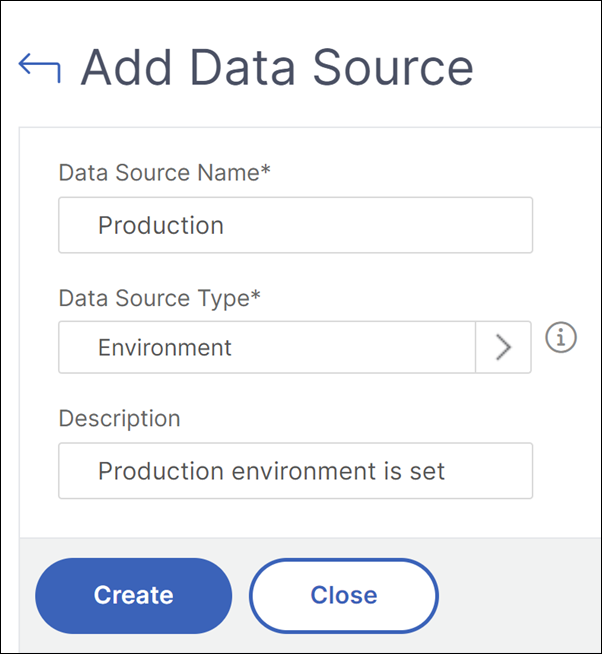
En este ejemplo, el entorno de producción se agrega como una fuente de datos.
Agregar datos de recopilación
Después de agregar la Fuente de datos, se muestra una pantalla para introducir los datos de la Fuente de datos. Puedes ver una lista de Esquemas de recopilación.
-
Selecciona el Esquema de recopilación al que quieres agregar datos de recopilaciones.
-
Haz clic en Administrar datos de recopilación.
-
Agrega datos a la recopilación. Puedes agregar datos uno por uno o cargar un archivo CSV. Cuando cargas un archivo CSV, asegúrate de que los nombres de las columnas coincidan con los nombres de los atributos del esquema de recopilación.
-
Haz clic en Aceptar.
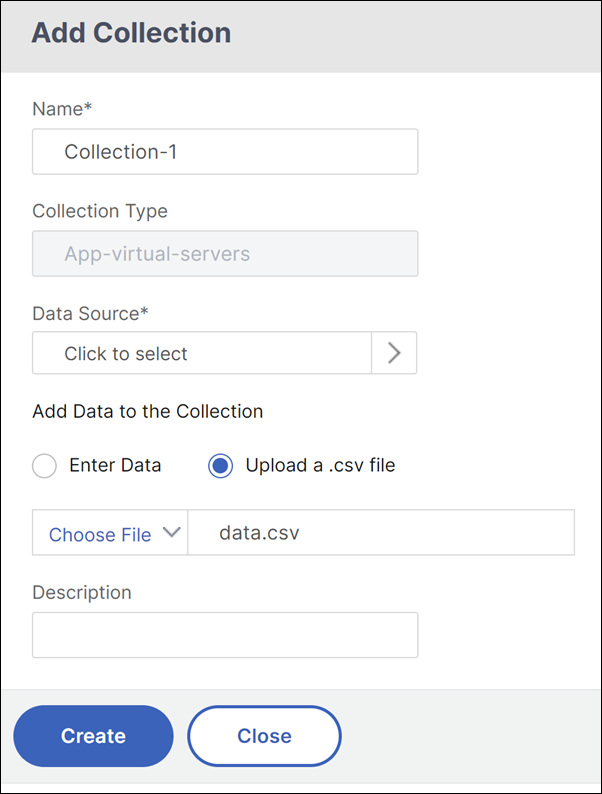
Usar una fuente de datos personalizada sin recopilación
La siguiente sección de parameters explica cómo definir una fuente de datos personalizada en la definición de StyleBook sin recopilación.
parameters:
- name: selected-environment
label: Select a custom datasource environment
type: datum
required: true
data-source:
type: "Environment"
<!--NeedCopy-->
La GUI del paquete de configuración muestra las fuentes de datos aplicables y los usuarios de StyleBook pueden seleccionar cualquiera de ellas para crear un paquete de configuración.
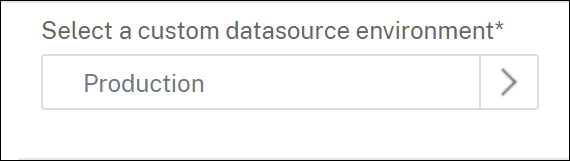
En este ejemplo, usa la fuente de datos Production para recuperar datos.
En el tipo de fuente de datos Environment, para acceder al tipo de recopilación App-virtual-servers, usa la siguiente expresión:
$parameters.selected-environment.collections.App-virtual-servers
<!--NeedCopy-->
Fragmento de ejemplo:
components:
-
name: lbvserver-comp
type: ns::lbvserver
repeat: $parameters.selected-environment.collections.App-virtual-servers
repeat-item: app
properties:
name: $app.attributes.Name + "-lb"
ipv46: ip($app.attributes.IPv46 )
port: $app.attributes.Port
servicetype: $app.attributes.Protocol
components:
-
name: servicegroup-comp
type: ns::servicegroup
properties:
servicegroupname: $parent.properties.name + "-svcgrp"
servicetype: $parent.properties.servicetype
components:
-
name: lbvserver-svg-binding
type: ns::lbvserver_servicegroup_binding
properties:
name: $parent.parent.properties.name
servicegroupname: $parent.properties.servicegroupname
<!--NeedCopy-->
Usar fuentes de datos personalizadas con recopilación
La siguiente sección de parameters explica cómo definir una fuente de datos personalizada en la definición de StyleBook. Permite a los usuarios de StyleBook seleccionar un elemento específico de una recopilación.
parameters:
- name: selected-app-vserver
label: Select a collection from the datasource
type: datum
required: true
data-source:
type: Environment
collection: App-virtual-servers
<!--NeedCopy-->
En este ejemplo, el parámetro datum se usa para definir la fuente de datos personalizada. Usa la fuente de datos Production para recuperar datos del esquema de recopilación App-virtual-servers.
En el tipo de fuente de datos Environment, para acceder al protocolo de la recopilación App-virtual-servers, usa la siguiente expresión:
$parameters.selected-app-vserver.attributes.Protocol
<!--NeedCopy-->
Fragmento de ejemplo:
components:
- name: lbvserver-comp
type: ns::lbvserver
properties:
name: $parameters.selected-app-vserver.attributes.Name
ipv46: $parameters.selected-app-vserver.attributes.IPv46
port: $parameters.selected-app-vserver.attributes.Port
servicetype: $parameters.selected-app-vserver.attributes.Protocol
<!--NeedCopy-->
Cuando defines un tipo de recopilación en la sección parameters, los usuarios de StyleBook pueden seleccionar la fuente de datos y la recopilación.
Seleccionar varios elementos de una recopilación:
La siguiente sección de parámetros permite a los usuarios de StyleBook seleccionar varios elementos de una recopilación.
parameters:
- name: selected-app-vservers
label: Select app-vservers from the collection
type: datum[]
required: true
data-source:
type: Environment
collection: App-virtual-servers
<!--NeedCopy-->
En este ejemplo, el parámetro datum se usa para definir la matriz de fuentes de datos personalizadas. El usuario puede seleccionar uno o más elementos de la recopilación ‘App-virtual-servers’ de una única fuente de datos o de varias fuentes de datos.
El fragmento de código siguiente muestra cómo acceder a los elementos seleccionados y sus atributos.
components:
-
name: lbvserver-comp
type: ns::lbvserver
repeat:
repeat-list: $parameters.selected-app-vservers
repeat-item: vserverObj
properties:
name: $vserverObj.attributes.Name
ipv46: $vserverObj.attributes.IPv46
port: $vserverObj.attributes.Port
servicetype: $vserverObj.attributes.Protocol
<!--NeedCopy-->
Filtrar datos de recopilación:
La siguiente sección de parámetros explica cómo especificar filtros en una recopilación de fuentes de datos personalizadas en la definición de StyleBook. Permite a los usuarios de StyleBook seleccionar un elemento específico de una recopilación filtrada.
parameters:
- name: selected-app-vserver
label: Select a collection from the datasource
type: datum
required: true
data-source:
type: Environment
collection: App-virtual-servers
collection-filters:
Protocol: SSL
<!--NeedCopy-->
En este ejemplo, el parámetro datum se usa para definir la fuente de datos personalizada. Usa la fuente de datos de tipo Environment para recuperar datos filtrados del esquema de recopilación App-virtual-servers.
Después de que el usuario de StyleBook selecciona un servidor virtual, se puede acceder a cualquier atributo del elemento seleccionado de la misma manera que se explica en la sección anterior.